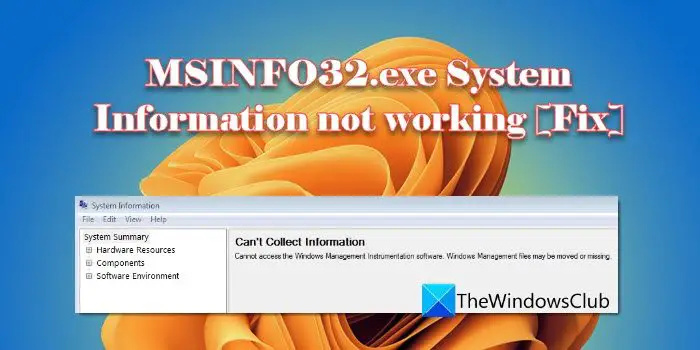ایک IT ماہر کے طور پر، مجھ سے اکثر پوچھا جاتا ہے کہ Android اور Windows کے درمیان فائلوں کو کیسے منتقل کیا جائے۔ ایسا کرنے کے کچھ مختلف طریقے ہیں، لیکن میرا ترجیحی طریقہ ES فائل ایکسپلورر استعمال کرنا ہے۔
ES فائل ایکسپلورر اینڈرائیڈ کے لیے ایک مفت اور مقبول فائل مینیجر ہے۔ یہ ونڈوز کے لیے بھی دستیاب ہے، لیکن ہم یہاں صرف اینڈرائیڈ ورژن پر توجہ مرکوز کریں گے۔
غیر متوقع ناکامی میں غلطی کا کوڈ 490 01010004
شروع کرنے کے لیے، اپنے اینڈرائیڈ ڈیوائس پر ES فائل ایکسپلورر کھولیں اور اس فائل یا فولڈر پر جائیں جسے آپ منتقل کرنا چاہتے ہیں۔ پھر، 'شیئر' بٹن پر ٹیپ کریں اور 'بلوٹوتھ' کو منتخب کریں۔
اب، اپنے ونڈوز پی سی پر ES فائل ایکسپلورر کھولیں اور سائڈبار سے 'بلوٹوتھ' آپشن کو منتخب کریں۔ آپ کو اپنا Android ڈیوائس یہاں درج نظر آنا چاہیے - منتقلی شروع کرنے کے لیے بس اس پر کلک کریں۔
بس اتنا ہی ہے! ES فائل ایکسپلورر کے ساتھ، Android اور Windows کے درمیان فائلوں کی منتقلی ایک ہوا کا جھونکا ہے۔
وائرلیس ٹیکنالوجیز آخر کار اپنے وائرڈ ہم منصبوں کی جگہ لے رہی ہیں۔ آپ کے موبائل فون اور پی سی کے درمیان USB ڈیٹا کیبل لگانے کے دن گزر گئے۔ اسی تناظر میں، ہم نے آپ کے درمیان ڈیٹا کی منتقلی کے طریقہ کار کو دیکھا اینڈرائیڈ فون اور ونڈوز کے ساتھ پی سی کا استعمال کرتے ہوئے EN ڈرائیور اور فائل زیلا ، ایک مقبول اینڈرائیڈ فائل مینیجر اور ایک شاندار مفت FTP کلائنٹ بالترتیب
اینڈرائیڈ اور ونڈوز پی سی کے درمیان ڈیٹا منتقل کریں۔
ES فائل ایکسپلورر اینڈرائیڈ کے لیے ایک مفت فائل مینیجر ہے۔ یہ ایک بہت مقبول ایپلی کیشن ہے جو سادہ فائل مینجمنٹ کے علاوہ بہت سی خصوصیات پیش کرتی ہے۔ اور ان خصوصیات میں سے ایک آپ کے موبائل فون پر FTP سرور چلانے کی صلاحیت ہے۔ ہم اس خصوصیت کو آپ کے ونڈوز کمپیوٹر اور اینڈرائیڈ فون یا ٹیبلیٹ کے درمیان فائلوں کی منتقلی کے لیے استعمال کریں گے۔ آگے بڑھنے سے پہلے، یقینی بنائیں کہ آپ کا کمپیوٹر اور موبائل فون Wi-Fi یا LAN کے ذریعے ایک ہی نیٹ ورک سے جڑے ہوئے ہیں۔
اگر آپ کے گھر میں وائی فائی نہیں ہے تو آپ کر سکتے ہیں۔ اپنے ونڈوز کمپیوٹر پر موبائل ہاٹ سپاٹ آن کریں۔ اور اپنے موبائل فون کو اس سے جوڑیں۔
مرحلہ نمبر 1 A: آپ کو اپنے Android ڈیوائس پر ES فائل ایکسپلورر انسٹال کرنے کی ضرورت ہے۔ گوگل پلے اسٹور پر جائیں اور اپنے فون/ٹیبلیٹ پر ایپ انسٹال کریں۔
مرحلہ 2 : ایپ کھولیں اور اشارہ کرنے پر اسٹوریج کی اجازت دیں۔
ونڈوز 10 ہاٹ سپاٹ کام نہیں کررہی ہے
مرحلہ 3 : اوپری بائیں کونے میں تین سلاخوں پر کلک کریں۔ نیچے سکرول کریں اور کلک کریں۔ نیٹ اب پر کلک کریں۔ پی سی پر دیکھیں . دبائیں آن کر دو اپنے فون پر مقامی FTP سرور شروع کرنے کے لیے بٹن۔

مرحلہ 4 : سرور اب چل رہا ہے۔ اس کے مواد کو دیکھنے اور ان کے ساتھ تعامل کرنے کے لیے آپ کو ایک FTP کلائنٹ کی ضرورت ہے۔ ہم FileZilla استعمال کرنے کی تجویز کرتے ہیں۔ یہ ایک مفت اور اوپن سورس FTP کلائنٹ ہے جو استعمال کرنا آسان ہے۔ آپ اپنی پسند کا کوئی دوسرا FTP کلائنٹ استعمال کر سکتے ہیں۔
مرحلہ 5 : انسٹال کریں اور کھولیں۔ فائل زیلا آپ کے کمپیوٹر پر کلائنٹ۔ میزبان ٹیکسٹ باکس میں، آئی پی ایڈریس اور پورٹ درج کریں جیسا کہ آپ کے موبائل فون پر ES فائل ایکسپلورر میں دکھایا گیا ہے۔ دبائیں فوری کنکشن بٹن

اب آپ کو اپنے موبائل فون کے FTP سرور سے منسلک ہونا چاہیے۔ FileZilla ونڈو کے دائیں جانب، آپ اپنے فون کے مواد کو دیکھ سکتے ہیں۔ اور بائیں طرف، آپ اپنے کمپیوٹر کے مواد کو دیکھ سکتے ہیں۔ اپنے فون سے کچھ ڈاؤن لوڈ کرنے کے لیے، اس پر دائیں کلک کریں اور منتخب کریں۔ ڈاؤن لوڈ کریں. اسی طرح، اگر آپ اپنے فون پر کچھ بھی ڈاؤن لوڈ کرنا چاہتے ہیں، تو لوکل سائیڈ پر کسی بھی فائل/فولڈر پر رائٹ کلک کریں اور منتخب کریں۔ ڈاؤن لوڈ کریں. یہاں یہ ہے کہ آپ اینڈرائیڈ فون اور ونڈوز کمپیوٹر کے درمیان وائرلیس ڈیٹا ٹرانسفر کیسے ترتیب دے سکتے ہیں۔

صرف اپ لوڈ اور ڈاؤن لوڈ کرنے کے علاوہ، آپ مواد بھی دیکھ سکتے ہیں، فائلوں اور فولڈرز کا نام تبدیل کر سکتے ہیں، اور بہت کچھ۔ آپ فائلوں کو اپنے کمپیوٹر پر ڈاؤن لوڈ کیے بغیر بھی براہ راست دیکھ سکتے ہیں۔ تمام FTP آپریشن ممکن ہیں اگر آپ FileZilla جیسے قابل اعتماد FTP کلائنٹ کا استعمال کریں۔
ان کے درمیان وائرلیس طور پر ڈیٹا کی منتقلی کا ایک اور طریقہ: آپ کے کمپیوٹر پر ایک FTP سرور شروع کرنا اور پھر اسے ES فائل ایکسپلورر سے جوڑیں۔ سرور بنانے کے بعد، آپ ES فائل ایکسپلورر میں FTP سیکشن میں جا سکتے ہیں، اپنے کمپیوٹر کا IP ایڈریس اور پورٹ درج کر سکتے ہیں، اور ڈیٹا کی منتقلی شروع کر سکتے ہیں۔
ES فائل ایکسپلورر اور فائل زیلا شاندار ٹولز ہیں۔ میں اس امتزاج کو دوسری ایپلی کیشنز پر ترجیح دیتا ہوں جو آپ کو ڈیٹا کو وائرلیس منتقل کرنے کی اجازت دیتا ہے کیونکہ FTP تیز اور زیادہ قابل اعتماد ہے۔ اس کے علاوہ، FileZilla آپ کو دونوں آلات پر اپنی فائلوں پر مکمل کنٹرول فراہم کرتا ہے۔
ٹیل نٹ ونڈوز 10ونڈوز کی خرابیوں کو تیزی سے ڈھونڈنے اور خود بخود ٹھیک کرنے کے لیے پی سی کی مرمت کا ٹول ڈاؤن لوڈ کریں۔
امید ہے کہ آپ اسے اپنے لیے کام کر سکتے ہیں۔